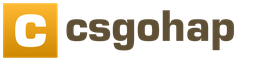Инструкция
Выполните увеличение громкости телефона Samsung с использованием аппаратных средств самого устройства. Наберите на телефоне следующий код: *#6984125*#, затем нажмите на кнопку посыла вызова. Дождитесь появления на экране меню, в котором выберите пункт Internals (четвертый сверху).
Затем введите в поле пароль *#9072641*#. После этого перейдите в текстовый режим, чтобы изменить громкость телефона . Это третий пункт в меню. Затем нажмите на виртуальной клавиатуре, которая появится на экране, следующую последовательность цифр: 5, 3, 4, 5, 1.
Выберите из появившегося на экране телефона списка цифру шесть, дождитесь, пока надпись READ изменится на WRITE. После этого поставьте курсор в поле ввода, впишите в него 510. Нажмите «Готово», дождитесь появления белого экрана и введенного вами числа в нижней части дисплея.
Затем дважды нажмите кнопку «ОК», после первого раза цифра должна пропасть с экрана. Если все было сделано правильно, то в шестом пункте меню появится надпись 510, после этого нажмите красную кнопку и убедитесь, что звук увеличился до максимального значения.
Воспользуйтесь следующим способом, чтобы повысить громкость телефона Samsung, а именно мелодий входящих вызовов и плеера. Введите код *#8999*8378#, затем выберите «Тест оборудования», перейдите в «Настройки аудио», выберите пункт «Громкость». В установленных настройках в пункте «Нормальный» замените значения 2-4-6-8-12 на 4-6-8-10-14.
Далее перейдите к опции «Клавиша мелодия» и замените цифры 2-4-6-8-10 на 4-6-8-10-12. Затем перейдите в пункт «Вкл/Выкл питание», поменяйте существующие значения на 4-6-8-10-14 . Установите в пункте «Громкость входящего звонка» – 5. В других параметрах можно также изменить настройки низких и высоких частот.
Среди отличительных качеств телефонов "Самсунг" можно выделить яркий экран, эргономичное расположение клавиш, а также исключительно элегантный дизайн. К сожалению, наравне с этим, можно выделить и основной минус - большинство аппаратов имеют тихое звучание динамика. Для того, чтобы добавить ему громкости, необходимо произвести ряд простых действий.
Инструкция
Для безопасного увеличения громкости сигнала необходимо увеличить громкость исходного трека. Увеличение громкости посредством изменения инженерных настроек прошивки телефона чревато порчей динамика. Это может произойти вследствие того, что динамик настроен на ту громкость, которая заложена в микропрограмму изначально, поэтому чересчур сильное увеличение может его испортить.
Наилучшим вариантом для редактирования мелодии будет программа Adobe Audition либо Sony Sound Forge. Эти программы обладают достаточно высоким функционалом для полноценной обработки трека как со стороны увеличения громкости, так и со стороны адаптации мелодии для динамика телефона.
Установите и запустите аудио редактор. Откройте нужный вам трек при помощи меню "Файл" либо перетащив его в рабочую область программы. Дождитесь загрузки трека. Для экономии места на телефоне желательно сначала обрезать трек, а потом уже редактировать его громкость. Выделите "лишние" области трека и удалите их.
Выделите получившуюся мелодию. При помощи эффекта "Повышение громкости" постепенно увеличивайте громкость трека, попутно тестируя на предмет благозвучия. Вы также можете использовать эффект "Нормализация", эти эффектны сходны по результату который получается после обработки. Убедившись, что вы достигли границы благозвучия, примените изменения.
Используйте эффект "Графический эквалайзер". Это необходимо, потому как динамик сотового телефона приспособлен для воспроизведения высоких и средних частот, а не низких. Уменьшите силу низких частот, оставив высокие и средние на том же уровне, На котором они были. Скопируйте трек в память телефона и протестируйте его. В случае, если он слишком громкий и динамик не может его нормально воспроизводить, откорректируйте его при помощи аудио редактора.
Плеер Ipod считается образцом эргономики и качества воспроизведения звука. Однако нередко можно встретить тех, кто недоволен громкостью воспроизводимой музыки. Для того чтобы сделать Ipod еще громче, чем он есть, вы можете использовать один из несложных способов.

Инструкция
Синхронизируйте плеер с компьютером. Для этого скачайте и установите программу Itunes с сайта apple.com. После установки подключите ваш плеер к . Зайдите в меню Ipod. В меню "Настройки" вы можете найти ограничение громкости воспроизведения. Снимите его, если оно имеется, установите громкость воспроизведения в 100% и поставьте галочку.
Используйте аудио редактор для увеличения громкости трека. Наилучшим вариантом будет использование Adobe Audition либо Sony Sound Forge. Примените эффект "Нормализация" либо "Повышение громкости". Тестируйте трек перед применением изменений, потому как благозвучие может быть утеряно в процессе редактирования. Также вы можете диапазон частот воспроизведения, увеличив те частоты, которые по вашему мнению недостаточно громки. Для этого используйте эквалайзер.
Используйте , имеющие низкое сопротивление. Большинство из них имеют сопротивление в 32 Ом, поэтому ваше цель - наушники с сопротивлениеи в 16 Ом. Вы также можете использовать наушники с шумоподавлением, чтобы обеспечить наилучшуу звукоизоляцию, необходимую для комфортного звучания.
Сотовый телефон Нокиа 5530 позиционируется как аппарат, обладающим большим количеством мультимедийных функций, в число которых входит проигрывание mp3-файлов. Для увеличения громкости воспроизводимой музыки используйте один из нескольких простых методов.

Инструкция
Наиболее простым вариантом максимального увеличения громкости воспроизводимой музыки является максимизация настроек эквалайзера. Осуществите эту настройку в меню вашего mp3-плеера, используемого для проигрывания треков на телефоне. В случае, если результат вас не устраивает либо настройка оказывается слишком «грубой», и некоторые частоты сильно фонят, используйте следующий вариант.
Обработайте треки, которые будут проигрываться на сотовом телефоне, при помощи аудио редакторов. Наиболее подходящими для этого являются такие программы, как Adobe Audition и Sony Sound Forge, вне зависимости от версии. Рассмотрим редактирование трека на примере программы Adobe Audition. Загрузите файл, который нужно отредактировать. Выполните это действие при помощи меню «Файл» либо просто перетащив аудио трек в рабочее поле программы. Дождитесь загрузки файла, после чего выделите его весь. Используйте эффект «Нормализация» либо «Повышение звука», чтобы увеличить громкость песни. В случае же, если вы планируете установить мелодию на звонок, используйте эффект «Графический эквалайзер». С его помощью вы сможете увеличить громкость отдельных частот, а именно, высоких и средних. Дело в том, что динамик сотового телефона плохо приспособлен для воспроизведения низких частот, поэтому при простом повышении громкости он может фонить. Сохранит результаты редактирования и проверьте трек на благозвучие, скопировав его на мобильный телефон.
Если же треков, которые вы планируете обработать, много, используйте программы, которые поддерживают обработку по несколько штук сразу, к примеру, Mp3Gain. Загрузите все файлы в очередь обработки, после чего выделите их все и установите уровень, на который необходимо прибавить громкость. Имейте ввиду, что отменить это действие не удастся, поэтому либо сохраняйте результаты как новые треки либо прослушивайте действие от эффекта на каждом из них.
Видео по теме
Асбестовый дымоход обходится гораздо дешевле аналогов, при этом при правильном монтаже он прослужит много лет. Правила установки диктуются особенностями материала: он отличается пористостью и разрушается под воздействием высоких температур.

Асбестовые трубы для дымохода следует выбирать с учетом размера и мощности отопительного прибора. Сразу нужно отметить, что правила пожарной безопасноти запрещают использовать асбестовые трубы для дымохода для угольных печей или дровяных каминов. Однако для небольших газовых печек или в качестве верхней части трубы, не примыкающей к самому нагревательному агрегату, они вполне подойдут.
Асбоцементный дымоход не отличается большой тягой и сажа быстро налипает на стенки, поэтому лучше выбирать трубы большого диаметра.
Монтаж асбестового дымохода
Начало дымохода, примыкающее к печи, нужно выполнить из нержавеющей или керамической трубы. В месте, где дым при прохождении остынет ниже 300оС, можно соединить ее с асбоцементной трубой. Нижняя секция должна быть расположена строго вертикально, следующие прикрепляются либо к балкам перекрытия на чердаке, либо с помощью хомутов к наружной стене дома. Для установки дымохода, как правило, используются секции по 1,5-2 метра.
Обязательно следует предусмотреть несколько окон чистки, так как внутри асбестового дымохода быстро накапливается сажа. Чтобы добиться герметичности соединений, можно использовать муфты с набивкой из асбоцемента или стальные хомуты с подкладкой из этого материала. Проект асбоцементного дымохода должен быть максимально прямым и вертикальным, любой изгиб ведет к значительному уменьшению тяги.
Как утеплить асбестовый дымоход
Асбестоцемент быстро разрушается при перепаде температур из-за возникающего конденсата. Чтобы избежать этого, следует утеплить асбестовый дымоход с помощью базальтовой или минеральной ваты. Ее наматывать на трубу толщиной около 6 см, затем закрепляют при помощи наружного кожуха. Кожух можно сделать из нержавеющей стали, соединяя несколько секций хомутами. В том месте, где проходит дымоход через крышу, нужно запенить и загерметизировать все отверстия. Часть трубы, которая оказывается снаружи дома, обязательно должна быть защищена от осадков.
Совет 6: Как сделать скриншот экрана на мобильных устройствах
Скриншот - это фотоснимок, на котором изображен рабочий стол со всеми открытыми файлами на нем. Многим известно, что на ПК сделать его легко. Достаточно нажать клавишу PrtSc/SysRq, а потом в любом графическом редакторе нажать Ctrl+V. И все, скриншот готов. А вот на смартфонах такой кнопки нет. И пользователи при необходимости не знают, что делать.

Как сделать скриншот экрана на Windows Phone

Производители сделали так, что на всех мобильных телефонах с ОС Windows Phone 8.1 скриншот делается одинаково. Для этого нужно просто зажать кнопку питания и одновременно нажать на кнопку увеличения громкости. Полученный скриншот будет автоматически сохранен в альбоме «снимки экрана».
Для ОС Windows Phone 8 сделать скриншот также просто. Нужно держать зажатой кнопку со значком Виндовс и одновременно нажать на клавишу питания смартфона. Скриншот готов, осталось только посмотреть его в папке «Фотографии».
Как сделать скриншот экрана на Android

А вот производители смартфонов на базе Андроид не позаботились об идентичных способах создания скриншота на всех моделях. Возможно, это связано с огромным количеством разных моделей. Для примера, на моделях Nexus фирм LG, Asus и Samsung нажимается кнопка снижения громкости и клавиша включения смартфона. А для HTC и Samsung Galaxy S 2 – S4 надо одновременно нажать центральную кнопку и клавишу блокировки. Кнопки нужно удерживать некоторое время и тогда появится характерный звку срабатываемой камеры. Фото будет сохранено в галерее в папке screenshots.
Как сделать скриншот экрана на iOS

Сделать скриншот на любых устройствах фирмы Apple можно с помощью одновременного нажатия и удержания 2 клавиш «Домой» и блокировка. Созданный фотоснимок будет сохранен в папке «Фотопленка».
Видео по теме
Игра Sims 4 является продолжением популярнейшей серии игр жизненных симуляторов. Полная свобода действий и возможность выбора персонажей превращают игру в самый реалистичный жизненный квест. Но зачастую игрокам не хватает времени и игровых средств, чтобы улучшить своего любимого персонажа, придать ему тот или иной навык, продвинуть его по карьерной лестнице. В этом и помогут специальные игровые коды для Sims 4.

Как вводить коды в Sims 4
Вводить коды в Симс 4 необходимо в специальном окне-консоли. Чтобы вызвать консоль, нужно набрать комбинацию клавиш Ctrl+Shift+C. После ввода кода нажимаем клавишу Enter. Вводить нужный код можно как маленькими, так и заглавными буквами. Если на компьютере установлена операционная система Windows Vista, то комбинация клавиш для вызова консоли будет несколько иная: Ctrl+Shift+C+Windows.
Коды для Симс 4 без кода разработчика
При вводе кода motherlode добавляется 50000 игровых средств выбранной семье.
При применение кода kaching добавляется 10000 игровой валюты выбранной семье.
Если же ввести в консоли код rosebud и выбрать семью, то она получит 1000 симолеонов – игровую валюту в Sims 4.
Для того чтобы в симс заселиться в выбранный дом, необходимо ввести код freerealestateon. Для выселения из дома применяется код freerealestateoff.
Если персонаж завис в игре, то введение кода resetsim+имя персонажа+фамилия персонажа позволит вернуть сима в игру. Для включения полноэкранного режима необходимо ввести в консоли fullscreen.
Если необходимо включить игровое оформление над персонажем, такое как ромб над ним, облако с мыслями, иконку разговора, нужно ввести headlineeffecton. Для выключения данной функции ввести headlineeffectoff.
При вводе кода deacth.toggle в консольном окне, отключаются все смерти персонажей в игре.
Коды для Симс 4 с кодом разработчика
Прежде чем вводить любой последующий код, необходимо ввести в консоли код разработчика testingcheatsstrue. Данный код позволит редактировать параметры персонажа и откроет доступ ко всем следующим кодам.
При вводе кода cas.fulleditmode открываются новые возможности для редактирования персонажа. Чтобы открыть окно с новыми возможностями, нужно нажать на сима с зажатой клавишей Shift. В окне появляются следующие возможности: ·
- Resetobject – перезагружает персонажа;
- Add to family – добавляет персонаж в семью;
- Mane happy – делает счастливыми всех персонажей;
- Enable motive decay – включает потребности сима;
- Disable motive decay – выключает потребности сима;
- Modify in CAS – отправит сима в редактор создания персонажа, где можно изменить ему внешность.
При вводе следующих кодов в консольном меню повысятся навыки персонажа.
- stats.set_skill_level Major_HomestyleCooking9 – повышает навык повара до 9 уровня;
- stats.set_skill_level Major_Bartending9 – повышает навык изговления напитков до 9 уровня;
- stats.set_skill_level Major_GourmetCooking9 – повышает навык до 9 уровня;
- stats.set_skill_level Major_Gardening9 – повышает навык садовода до 9 уровня;
- stats.set_skill_level Major_Fishing9 – увеличивает умение рыбака до 9 уровня;
- stats.set_skill_level Major_Piano9 – увеличивает умение играть на пианино до 9 уровня;
- stats.set_skill_level Major_Violin9 – увеличивает умение играть на скрипке до 9 уровня;
- stats.set_skill_level Major_Guitar9 – увеличивает умение игры на гитаре до 9 уровня;
- stats.set_skill_level Skill_Fitness9 – повышает уровень фитнеса до 9 уровня;
- stats.set_skill_level Major_Charisma9 – увеличивает обаяние сима до 9 уровня;
- stats.set_skill_level Major_Painting9 – повышает навык рисования до 9 уровня;
- stats.set_skill_level Major_Writing9 – повышает навык писателя до 9 уровня;
- stats.set_skill_level Major_Comedy9 – увеличивает навык комедии до 9 уровня;
- stats.set_skill_level Major_VideoGaming9 увеличивает навык видеоигры до 9 уровня;
- stats.set_skill_level Major_Programming9 – повышает навык программиста до 9 уровня;
- stats.set_skill_level 23:24:36 Major_Logic9 – увеличивает уровень логики до 9 уровня;
- stats.set_skill_level Major_Handiness9 – повышает навык механика до 9 уровня;
- stats.set_skill_level Major_RocketScience9 – увеличивает навык ракетостроителя до 9 уровня;
- stats.set_skill_level Major_Mischief9 – увеличивает способность делать пакости до 9 уровня;
- stats.set_skill_level Major_Reaping9 – повышает навык работы смерью до 9 уровня.
При вводе кодов описанных ниже, повышается карьера сима.
- careers.promote Culinary – повышается карьера повара;
- careers.promote Writer – повышается карьера писателя;
- careers.promote Painter – повышается карьера художника;
- careers.promote Entertainer – повышается карьера исполнителя;
- careers.promote TechGuru – повышается карьера технического специалиста;
- careers.promote SecretAgent – повышается карьера тайного агента;
- careers.promote Criminal – повышается карьера преступника;
- careers.promote Astronaut – повышается карьера космонавта.
Для того чтобы изменить бюджет семьи, потребуется ввести код money(), где в скобках следует указать сумму, на которую изменится бюджет. Чтобы добавить деньги в бюджет можно воспользоваться и другим кодом: sims.modify_funds(), где в скобках указывается сумма, на которую необходимо повысить бюджет.
При введении кода sims.spawn, на ваш участок телепортируется случайный сим. При вводе кода sims.spawnsimple(), на участок телепортируется, то количество симов, которое указано в скобках.
Если ввести код sims.add_buffNPC_maid, то сим будет убираться при появлении грязных тарелок.
5,746 ПоделилисьВсе большую популярность в мире завоёвывают смартфоны созданные на операционной системе Андроид. Для большинства людей смартфон стал не просто средством для совершения звонков, для многих мобильный является связью с внешним миром.
Смартфон созданный на системе Андроид обладает массой возможностей. У таких устройств высокое разрешение экрана, наличие фронтальной и основной камеры, а в некоторых моделях двойная камера, увеличенная внутренняя память, два стерео динамика и это всего лишь маленький перечень плюсов смартфонов.
Сегодня практически не встретишь человека, который бы не слушал музыку или радио на ходу. Конечно это всё связано с нашим бешеным ритмом жизни и практически каждому человеку нужно успеть везде и всюду. Иногда владельцы смартфонов сталкиваются с проблемой очень маленькой громкости на Андроиде. Давайте попробуем разобраться с этой проблемой.
Современная система смартфонов позволяет работать одновременно нескольким приложениям, не требуя их закрытия и иногда это некорректно сказывается на работе динамика, поэтому не стоит использовать все способы одновременно.
Способы увеличения громкости на Android
- Через стандартное меню
- Через инженерное меню
- С помощью приложений
Для начала воспользуйтесь стандартным меню настройки зайдите в раздел «мелодии и громкость» выберете раздел громкость и установите подходящие параметры. Если вы желаете настроить громкость на Андроиде для звонка или мультимедийных приложений вам нужно воспользоваться меню «профили звука». Нажав на соответствующую кнопку вы откроете подменю и сможете выставить подходящие вам параметры.
Прибавляем звук на Андроид через инженерное меню
Не менее действенным способом является установка громкости на Андроид через инженерное меню. Вход в инженерное меню для каждой модели свой, вот самые распространенные комбинации *#15963#* и *#*#4636#*#* вводить нужно просто с обычной звонилки.

Обычно его можно узнать у поставщика смартфона либо в разделе меню расположенном самом смартфоне. Также с легкостью можно попасть в инженерное меню любого аппарата на системе Android скачав приложение из Play Market под названием Mobileuncle MTK Tools, оно простое и интуитивное, разберется даже школьник.

После активации режима инженерное меню можно переходить непосредственно к проблеме увеличения звука на Android.
В инженерном меню выберете соответствующий раздел, в нашем случае это « Hardware testing – audio». Зайдя в соответствующий раздел выберите один из параметров, в котором вам нужно увеличить громкость и попробуйте немного изменить параметры. Ставьте значения самые маленькие, сохраняйте и проверяйте, а дальше ставьте еще немного больше, если хотите повысить еще, но не ставьте сразу много, иначе можно просто сломать динамики, повышайте на 2 пункта, каждый раз и проверяйте, если устроит сохраняемся и выходим.
Стоит заметить, что на телефоне Galaxy A3 было поставлено значение 210 и динамик начал хрипеть, поэтому пришлось поставить 190, этого вполне хватало, и звук стал значительно громче.

После перезагрузите свой Андроид и проверьте сделанную работу.
При недостаточном улучшении попробуйте воспользоваться этим же способом еще раз. Не стоит забывать, что перед использованием предложенного метода следует иметь открытый доступ к системным файлам и суперпользователя. Для этого можно использовать множество программ для компьютера и приложений для смартфона, а как получить рут права быстро читайте ниже. Следует установить на смартфон соответствующую утилиту, а после проделать все приведённые в статье манипуляции.
Не менее действенным способом является использование специальной программы volume+. Скачав данную программу и установив её на свой смартфон зайдите в меню speaker settings или headset settings затем перейдите в раздел volume level, установите соответствующие параметры. Тут каждый пункт подписан, поэтому можно менять именно те частоты, которые необходимы именно вам. Нужен бас, немного повышаем Bass Boost, нужно просто сделать громче, выбираем Volume Level и немного двигаем ползунок вправо.

После установки параметров не забудьте перезагрузить свой Андроид.
Существуют также другие интересные программы для увеличения громкости смартфона, которые доступны в Google Play, например Volume Booster Plus, Audio Manager Pro, Music Volume Eq и другие. Стоит заметить, что многие приложения требуют root доступ, поэтому воспользуйтесь нашей статьей .
После просто скачайте любое приложение, которое повышает громкость и установите его на свой смартфон. Запустив приложение войдите в меню, здесь вы увидите изображенный динамик при нажатии на него вы запустите процессы оптимизации и увеличении громкости динамиков. После завершения данного процесса громкость всех мультимедийных приложений увеличится в среднем на двадцать процентов.

Следует принять к сведению, что данные приложения работают не со всеми системами Андроид, поэтому при скачивании читайте внимательно какая требуется версия операционной системы.
Вот мы и разобрали основные действия и способы для увеличения громкости вашего гаджета. Следует запомнить одно немаловажное правило: при увеличении громкости зачастую искажается качество воспроизводимого звука, поэтому не стоит усердствовать с повышением частот. Также существуют неофициальные прошивки для многих устройств, в которых уже установлено всё по максимуму, поэтому если вы желаете улучшить свое устройство по всем параметрам, то стоит поискать именно для своей модели такую прошивку. Если вы знаете какие-то еще способы обязательно делитесь в комментариях.
2017-04-01Здравствуйте.
К сожалению, громкость на телефоне (или планшете) не всегда бывает достаточной: не так уж редко приходится прислушиваться... Еще хуже, что многие пропускают звонки (иногда важные), когда находятся на улице или в каком-нибудь шумном месте (просто тихий звонок практически не слышно ).
Вообще, причиной такого "поведения" телефона может быть как тех. неисправность, так и ПО (на некоторых аппаратах разработчики специально занижают макс. возможное звучание в целях безопасности пользователя - ведь слишком громкий звук может быть причиной проблем со слухом!). Ну а раз его программно ограничили - значит при желании это ограничение можно снять!
Собственно, в этой статье хочу показать несколько вариантов, как можно решить проблему слишком тихого звука на устройствах, работающих под Андроид.
Примечание! Кстати, если у вас слабый звук только при проигрывании каких-нибудь мультимедиа файлов (а в остальных ситуациях все нормально), я бы порекомендовал для начала попробовать альтернативные аудио- видео-проигрыватели:
С помощью меню настроек
Начать хочу с элементарного, несмотря на возможные возражения... (просто с этим есть небольшая путаница, поэтому отметить явно стоит) .
Регулировка громкости в Андроиде (когда вы нажимаете боковые кнопки на корпусе телефона) может осуществляться как для конкретного приложения отдельно, так и глобально (общая громкость). Например, если вы смотрите видео и прибавите звук - то прибавится громкость конкретно в этом приложении, громкость звонка у вас от этого не вырастет!

Вообще, для детальной настройки звука на устройствах Андроид, необходимо открыть параметры, раздел "Звуки и уведомления" и затем передвинуть ползунок вправо для нужной строки (например, можно изменить громкость рингтона, уведомлений, музыки, видео, будильника и пр.). См. скриншот ниже.

С помощью спец. приложений
Т.к. проблема низкой громкости достаточно популярна, многие разработчики выпустили спец. приложения, которые могут задействовать некоторые "скрытые" возможности вашего аппарата. В принципе, для их работы (как правило) не нужны root права, поэтому можно использовать, не боясь что-то "испортить" в настройках...

Простое бесплатное приложение, которое поможет повысить звук динамика телефона (либо наушников). Можно использовать при просмотре фильмов, прослушивании аудио-книг, музыки.
Отмечу, что перед использованием приложения, рекомендуется выкрутить ползунок системного звука на 100% (а потом уже boost...).
Предупреждение от разработчика : будьте осторожнее! Усиливая громкость звука, вы можете повредить динамик устройства (или свой слух). Прибавление осуществляйте по небольшим шагам (тестируя каждое изменение), без резких рывков до максимума!
Sound Booster

Sound Booster отличается от других приложений подобного толка тем, что он обрабатывает звук еще до того, как он попадет на звуковую карту (т.е. выступает неким посредником). Разумеется, при помощи подобной технологии удается повысить громкость в любых др. приложения, играх, при прослушивании музыки, просмотре фильмов и т.д.
Приложение позволяет увеличить звук до 500% от исходного уровня! Рекомендация: не прибавляйте сразу на максимум, идите небольшими шажками, тестируя каждое прибавление...
Также стоит отметить, что в приложение встроен спец. фильтр, который помогает устранить шипение и дрожание звуковой дорожки, после ее обработки и усиления. В общем-то, рекомендую к ознакомлению!
Усилитель звука

Скрин от разработчиков приложения
Еще одно бесплатное и очень простое приложение для усиления звука на Андроид устройствах (отмечу, что это приложение полностью на русском языке, что радует).
Разумеется, как и его аналоги, позволяет регулировать звук при проигрывании медиа-файлов (музыки, видео и пр.), аудиокниг и пр. Поддерживается работа как с наушниками, так и с системным звуком.
С помощью инженерного меню
В смартфонах на Андроид есть скрытое инженерное меню, которое используется разработчиками для окончательного тестирования устройства (в том числе, проводится и тонкая настройка звука). Как правило, на максимум громкости аппарат никогда не настраивают, и остается потенциальный задел в 20-30% (иногда больше).
Т.е. если зайти в это инженерное меню самостоятельно и произвести "небольшие" манипуляции - можно существенно повысить громкость телефона.
Отмечу, что для этой процедуры root права не нужны (а значит риск, что-то испортить снижается), однако я все равно призываю быть осторожными и менять только те параметры, которые вы знаете...
Вход в инженерное меню
Для этого необходимо ввести спец. код. У каждого аппарата (в зависимости от производителя и модели) он может быть свой. Некоторые популярные варианты я собрал в табличке ниже (если ваш аппарат новый, возможно вам стоит обратиться к его инструкции, офиц. сайту производителя) .

Примечание : вводите коды на свой страх и риск (несмотря на то, что они собраны в т.ч. и с офиц. источников от производителей).
| Производитель | Код |
|---|---|
| Samsung, ZTE | *#*#4636#*#* или *#*#8255#*#* |
| Acer | *#*#2237332846633#*#* |
| Sony | *#*#7378423#*#* |
| HTC | *#*#3424#*#* или
*#*#4636#*#* или *#*#8255#*#* |
| LG | *#546368#*818# или 2945#*# |
| Huawei | *#*#2846579#*#* или *#*#2846579159#*#* |
| Fly, Lenovo, Acer, Prestigio, Philips, Texet, Alcatel | *#*#3646633#*#* |
| Alcatel (A3) | *#*#825364#*#* |
| BQ | *#*#83781#*#* |
| Смартфоны на базе процессора MTK | *#*#3646633#*#* или *#*#54298#*#* |
Войдя в инженерное (иногда его называют сервисным ) меню, откройте раздел "Audio" (вкладка "Hardware Testing"). Далее обратите внимание на несколько пунктов (см. скрин ниже):
- Normal Mode - обычный (общий) уровень громкости;
- Headset Mode - уровень, отвечающий за работу с наушниками, гарнитурой и пр.;
- LoudSpeaker Mode - настройка громкой связи;
- Headset_LoudSpeaker Mode - режим громкой связи с гарнитурой;
- Speech Enhancement - уровень, отвечающий за режим разговора (без гарнитуры).
Войдите в нужное меню (в моем примере Normal Mode).

В графе уровень (Level) выбирайте поочередно каждый из 14 уровней (прощелкать нужно все) и увеличьте значения "Value" (на 15 пунктов, например) и "Max. Vol" (до 155-160) . Кстати, "Max. Vol" не может быть выше 160.
Отмечу, что после выставления цифр - жмите по кнопке Set (перевод : установить/задать) .

Примечание : в графе "Type" можно указать Sph (это звучание разговорного динамика).
Для настройки громкости входящего вызова в разделе "Audio" откройте "LoudSpeaker Mode", и в графе "Type" выставьте "Ring". Далее по аналогии с примером выше.
После выставления настроек, выйдите из инженерного меню и перезагрузите телефон. Таким вот простым образом удается поднять громкость на 15-20% (и более).
Альтернативные решения в комментариях - приветствуются...
Удачной работы!
Огромным плюсом всех устройств, работающий на базе операционной системы Android, является возможность их кастомизации. Пользователь может изменить буквально все, начиная от внешнего вида оболочки и заканчивая добавлением в ОС каких-то новых функций и возможностей, вроде абсолютно во всех приложениях и браузерах. Компания Google в свое время добавила в свое фирменное программное обеспечение множество скрытых настроек, одна из которых позволяет значительно увеличить громкость выше максимума.
В абсолютно всех Android-смартфонах есть скрытая настройка, благодаря которой увеличить громкость можно на 20-30%, благодаря чему телефон станет гораздо громче. Это может быть полезно во множестве ситуаций, например, во время прослушивания музыки дома или где-либо еще, поскольку в таком случае громкости окажется достаточно для мини-дискотеки. Кроме того, лишним не будет и увеличение звука при входящих звонках, поскольку в таком случае снижается вероятность случайно их пропустить, когда телефон лежит в соседней комнате.
Произвести увеличение громкости можно через инженерное меню, доступное в операционной системе Android. Сразу же заметим, что для этой процедуры не нужны root-права суперпользователя, поэтому громкость можно повысить без каких-либо сложностей. Также стоит заметить, что некоторые производители намеренно блокируют доступ к инженерном меню с целью защитить пользователей от несанкционированного вмешательства в работу ОС.

Чтобы увеличить громкость Android-смартфона необходимо набрать команду *#*#3646633#*#* (в некоторых отдельных моделях телефонов она может быть другой – воспользуйтесь Google). В открывшемся инженерном меню необходимо пролистнуть верхнее меню, после чего перейти в раздел Hardware Testing , а дальше в Audio . Если все сделано правильно, то на экране отобразятся два раздела Normal Mode и Headset Mode . Первый отвечает за громкость динамика, а последний – за таковую в наушниках.


Открыв первый раздел, следует в верхнем меню нажать на Type и выбрать Media . В качестве значения Level необходимо оставить Level 0 . Чтобы повысить громкость необходимо в значения Value is 0~255 и Max Vol. 0~160 установить новые показатели, выше изначальных. Если по умолчанию было 32 и 128, то можно смело менять их на 45 и 160, однако после каждого нового действия следует нажимать кнопку Set .


Аналогичные манипуляции необходимо проделать и со всеми остальными значениями Level, пропорционально меняя их значение в сторону увеличения. Редакция сайт подготовила список оптимальных показателей, позволяющий повысить громкость выше максимальной на большинстве смартфонов, работающих на базе операционной системы Android
- Level 0 - 45 / 160
- Level 1 - 60 / 160
- Level 2 - 75 / 160
- Level 3 - 90 / 160
- Level 4 - 105 / 160
- Level 5 - 120 / 160
- Level 6 - 135 / 160
- Level 7 - 150 / 160
- Level 8 - 165 / 160
- Level 9 - 180 / 160
- Level 10 - 195 / 160
- Level 11 - 210 / 160
- Level 12 - 225 / 160
- Level 13 - 240 / 160
- Level 14 - 255 / 160
Как легко можно заметить, первый пункт от уровня к уровню пропорционально увеличивается на 15, тогда как последний вариант всегда составляет 160. После того как все значения установлены, следует выйти из инженерного меню и перезагрузить смартфон. Если все было сделано правильно, то громкость динамиков увеличится на 20-30%. На первый взгляд может показаться, что все это крайне сложно, однако на самом деле это далеко не так. Весь процесс занимает не более 5-10 минут.
Не упусти свой шанс! До 21 апреля включительно у всех желающих есть уникальная возможность Xiaomi Mi Band 3, потратив на это всего 2 минуты своего личного времени.
Присоединяйтесь к нам в
Современные смартфоны нацелены на универсализм – в одном аппарате сочетаются качества, для которых еще пять лет назад потребовалось бы несколько разных. Но случается, что громкости встроенных динамиков оказывается недостаточно, и интересует это не только меломанов, а и простых пользователей, поскольку иногда просто невозможно услышать звонок на шумной улице.
В этой статье будут рассмотрены основные способы увеличения громкости динамика на устройствах Андроид.
С помощью стандартных возможностей системы
Для регулировки звука используются клавиши, расположенные на боковой грани. Иногда они могут просто заедать или применяться не в том интерфейсе, например, в некоторых приложениях боковые кнопки выполняют другие функции. Попробуйте установить громкость напрямую в настройках, выбрав пункт “Мелодии” или “Громкость” . Также в некоторых версиях меню открывается после нажатия клавиш регулировки.
Обратите внимание, что существует несколько профилей громкости на Андроиде:
- Звонок.
- Мультимедиа.
- Сообщения.
- Будильник.
- В зависимости от прошивки могут встречаться и другие.
При нажатии на регулятор настраивается лишь один из них, а другие остаются прежними, в частности, на рабочем столе изменяется громкость вызова, а в проигрывателе – музыки. Также может быть редактирован один из профилей звонка.
Через инженерное меню
Продвинутые пользователи могут попробовать , которое предоставляет расширенный список инструментов. Для каждого устройства комбинация входа отличается, уточнить ее можно на сайте производителя или в службе техподдержки, или прочитать нашу инструкцию, на Андроиде. Также в качестве альтернативного способа применяется утилита Mobile Uncle.
После успешного входа в это меню, в разделе Hardware Testing выберите пункт Audio и попробуйте незначительно увеличить громкость. Но помните, что слишком грубые настройки могут нанести вред динамику. Затем, проверьте получилось ли.

В случае неудачи не забудьте вернуться к предыдущим значениям.
С помощью специализированных программ
Самым популярным средством настройки работы динамиков является программа Volume+ . Она бесплатна и доступна для загрузки, но интерфейс, к сожалению, представлен лишь на английском языке.

Другой способ состоит в использовании эквалайзера. Хорошей функциональностью обладает программа jetAudio. Найдите пункт “Громкость” и повысьте настройки до максимума.
Последняя программа, рассмотренная нами, которую мы можем порекомендовать вам, работает в автоматическом режиме и не потребует никаких усилий от пользователя, но есть и существенный недостаток – эффект ощущается не на всех устройствах. Речь идет о приложении Volume Booster Plus . Скачайте, установите и нажмите на динамик в главном меню, запустится автоматическая оптимизация. Если звук не стал громче, то на вашем аппарате приложение не работает.

Важно помнить, что постоянное использование динамиков на максимальной громкости, тем более, если в параметры, установленные производителем, вносились изменения, способствует потере устройством своих качеств и ускоряет его поломку. Делать это нужно только в случае необходимости.
Также следует проигрывать только композиции в высоком качестве, поскольку на большой громкости особенно заметны помехи в звуковой дорожке, если же это не помогает исправить звучание, то причина в самом динамике, вероятно, он просто не справляется с такой громкостью, но можно попробовать сменить проигрыватель.
Аппаратные способы
Прежде всего, стоит определиться с задачей, помните, что ни один смартфон, даже самый громкий, не сможет заменить музыкальную аппаратуру, устроить с его помощью дискотеку не получится.
- Достигнуть действительно громкого звука можно с помощью переносных колонок, некоторые модели бывают очень компактными, их даже можно закрепить непосредственно на корпусе устройства, подключив через разъем 3.5 мм, правда, придется пожертвовать внешним видом.
- Можно приобрести внешнюю звуковую карту, работающую от интерфейса USB. Она меньше портит дизайн мобильного девайса, и почти не меняет его габаритов, но качественное устройство, способное существенно увеличить громкость, обойдется недешево, поэтому применяется такое редко и только на топовых моделях.
- Еще один способ заключается в законах акустики. При помощи специальной подставки для смартфона можно достигнуть увеличения громкости за счет отражения звуковых волн от поверхности. Но иногда не требуется даже этого, присмотритесь к тому, как вы держите устройство, если решетка заднего динамика перекрывается ладонью или пальцем, то достаточно их убрать, то же происходит, когда гаджет лежит на столе.
Диагностика неисправностей Андроида
Самая распространенная причина заключается в заводском браке. Динамик может изначально некорректно работать. Если у кого-то из знакомых есть смартфон такой же модели, то следует сравнить звучание. Тест нужно проводить только на одном треке в формате MP3 и в том же плеере с максимальным уровнем громкости, иначе результаты могут быть некорректны.
Когда одновременно присутствуют проблемы с громкостью наушников, то причина может заключаться в неисправности преобразователя мультимедиа или кодеков. Если с момента покупки не прошло двух недель, то устройство можно вернуть в магазин или заменить на другое.
Неполадки могут возникнуть и с программным обеспечением: иногда использование сторонних кодеков или плеера может решить проблему. Также звук конкретной песни может сильно отличаться, нужно скачивать треки в максимальном качестве, желательно в формате FLAC.
Если аппарат используется уже длительное время, а раньше проблем не наблюдалось, то причина может крыться в загрязнении решетки динамика . Аккуратно снимите заднюю крышку и проверьте, нет ли скопления пыли или грязи на ней. Если они присутствуют, то следует отключить аппарат и вынуть батарею. Далее, нужно бережно удалить мусор, используя влажную салфетку, и дать крышке немного высохнуть. Очистить передний динамик сложнее, поскольку грязь может проникать в отверстия. Для этого понадобится демонтировать корпус, в случае если это необходимо лучше обратиться в сервис.
Если это не помогло, то, возможно, динамики просто утратили былую мощность. Производители бюджетных моделей часто экономят на акустике, особенно актуально это может быть для планшетов. К сожалению, восстановить их уже не получится, можно произвести замену самого динамика на новый, или даже более мощный, но в таком случае нужно обратить внимание на совместимость. Проводить усовершенствование должен исключительно профессионал, в противном случае возможны повреждения, которые могут привести к полному выходу из строя звуковой карты.